Quando apri fotocamera frontale del telefono, l'anteprima dovrebbe imitare ciò che appare in uno specchio. Tuttavia, gli smartphone in genere revocano l'effetto specchio e salvano una versione invertita di ciò che appare nell'anteprima della fotocamera frontale. Pertanto, le foto selfie risultanti vengono capovolte e appaiono completamente diverse.
Ti mostreremo come regolare le impostazioni della fotocamera del telefono in modo che i selfie salvati vengano visualizzati così come appaiono nell'anteprima della fotocamera. Imparerai anche come sganciare i selfie invertiti per i dispositivi con Android, iOS e iPadOS.
Impedisci alla fotocamera dell'iPhone di invertire o capovolgere le foto
Segui i passaggi seguenti per fare in modo che il tuo iPhone o iPad salvi i selfie così come appaiono nell'anteprima della fotocamera.
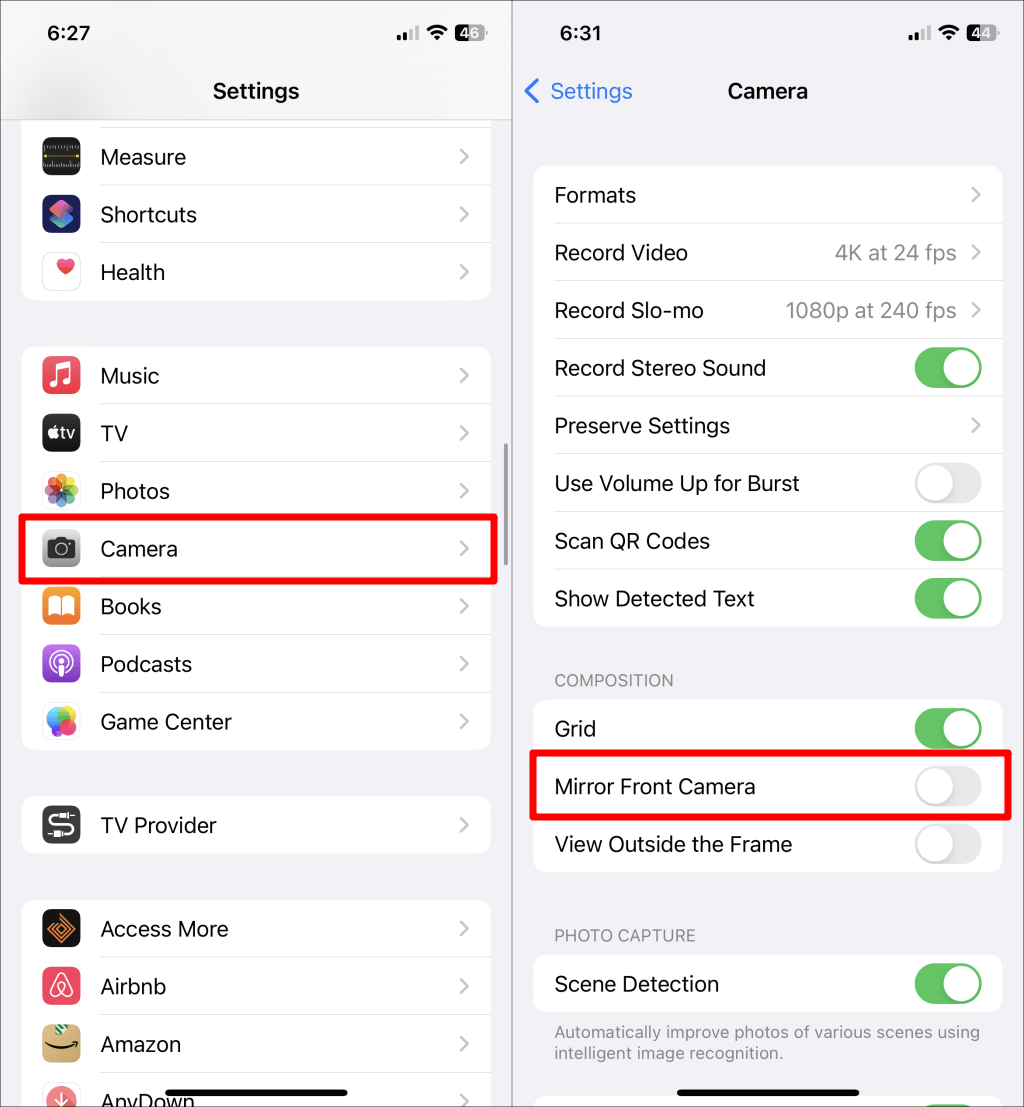
Il tuo iPhone o iPad non dovrebbe più capovolgere o invertire verticalmente le immagini catturate utilizzando la fotocamera anteriore.
L'opzione per salvare i selfie specchiati è disponibile solo su iOS 14 o iPadOS 14. Aggiorna il software del tuo dispositivo alla versione più recente se non trovi l'opzione "Fotocamera anteriore a specchio" nel menu delle impostazioni della fotocamera.
Vai a Impostazioni>Generali>Aggiornamento softwaree tocca Scarica e installaper aggiornare il tuo iPhone o iPad sistema operativo.
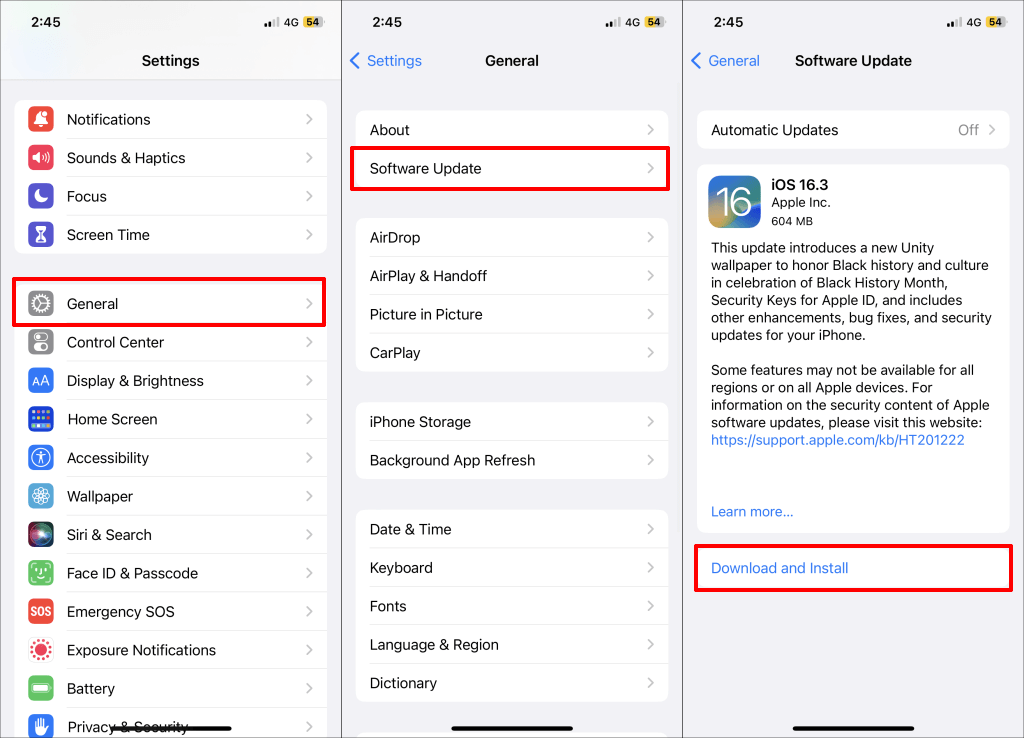
Impedisci alla fotocamera di invertire le foto in Android
Segui i passaggi seguenti per fare in modo che il tuo telefono Android salvi i selfie catturati così come appaiono nell'anteprima della fotocamera.
Interrompi lo scorrimento delle foto nell'app Google Fotocamera
Se utilizzi un telefono Pixel, tocca l'icona della freccia giù nell'angolo in alto e seleziona Impostazioni.

Puoi anche configurare la tua fotocamera per salvare i selfie come foto specchiate tramite l'app Impostazioni.
Vai a Impostazioni>App>Fotocamera>Impostazioni fotocamerae attiva Salva selfie con nome anteprima..
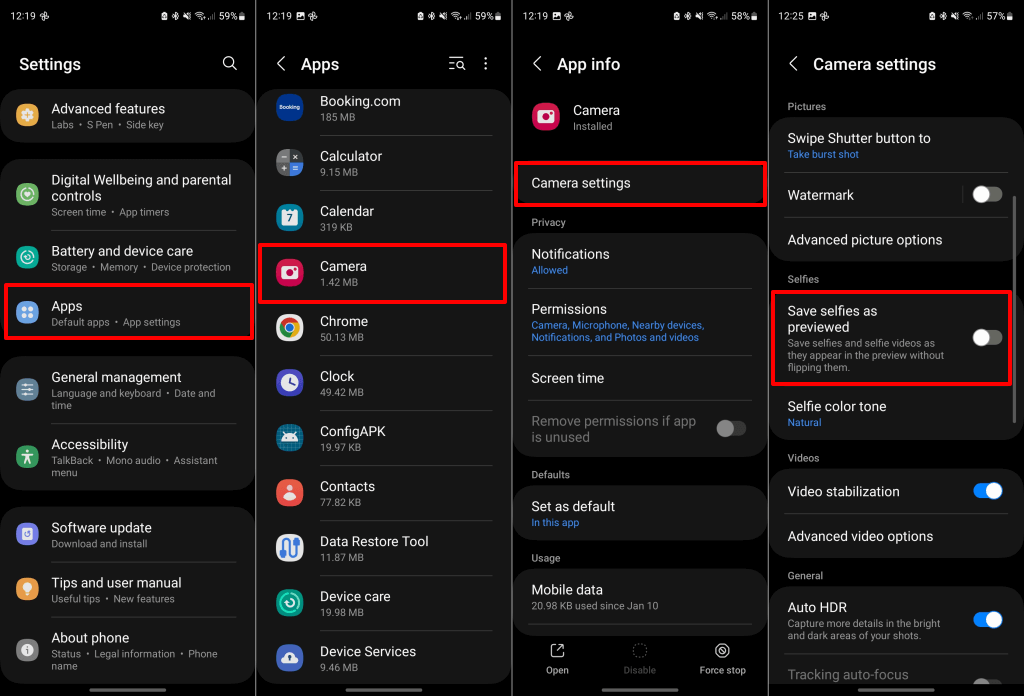
Capovolgi selfie invertiti
La visualizzazione o l'editor di foto integrato nel tuo dispositivo dovrebbe disporre di uno strumento per capovolgere i selfie in orizzontale o in verticale. Puoi capovolgere i selfie invertiti catturati prima di configurare la fotocamera per salvare i selfie come visualizzati in anteprima.
Come sbloccare i selfie su iPhone o iPad
Segui i passaggi seguenti per sganciare i selfie invertiti nell'app Foto del tuo iPhone o iPad.
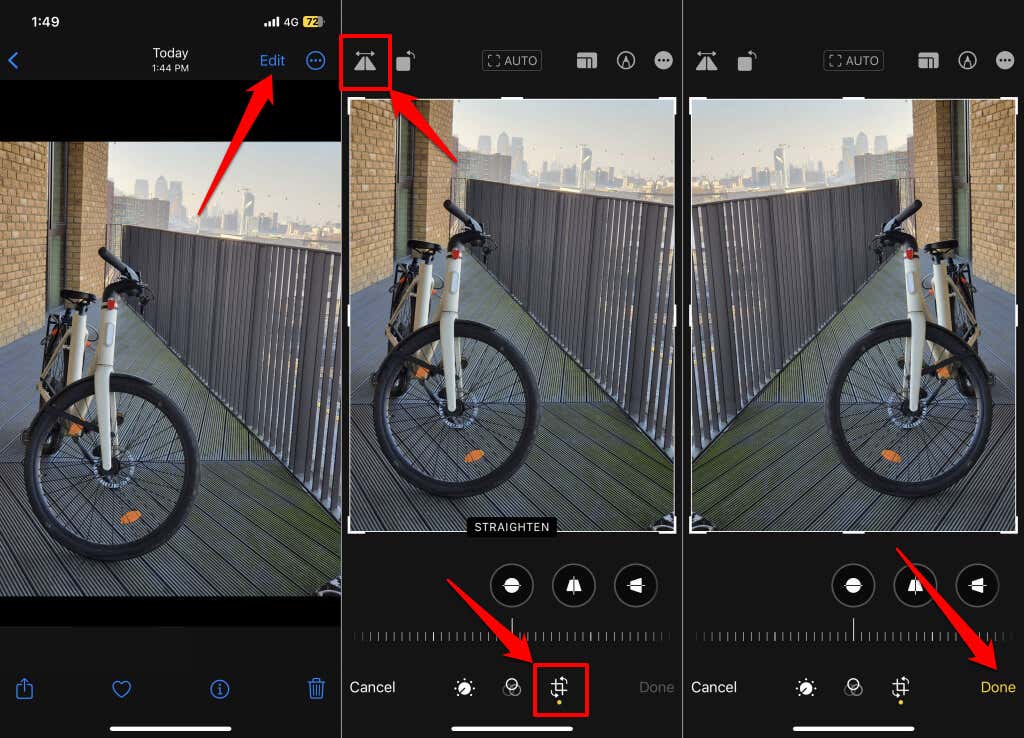
Come sbloccare i selfie sui dispositivi Android
Il visualizzatore o l'editor di foto integrato nel tuo dispositivo Android dovrebbe disporre di uno strumento per sbloccare i selfie invertiti.
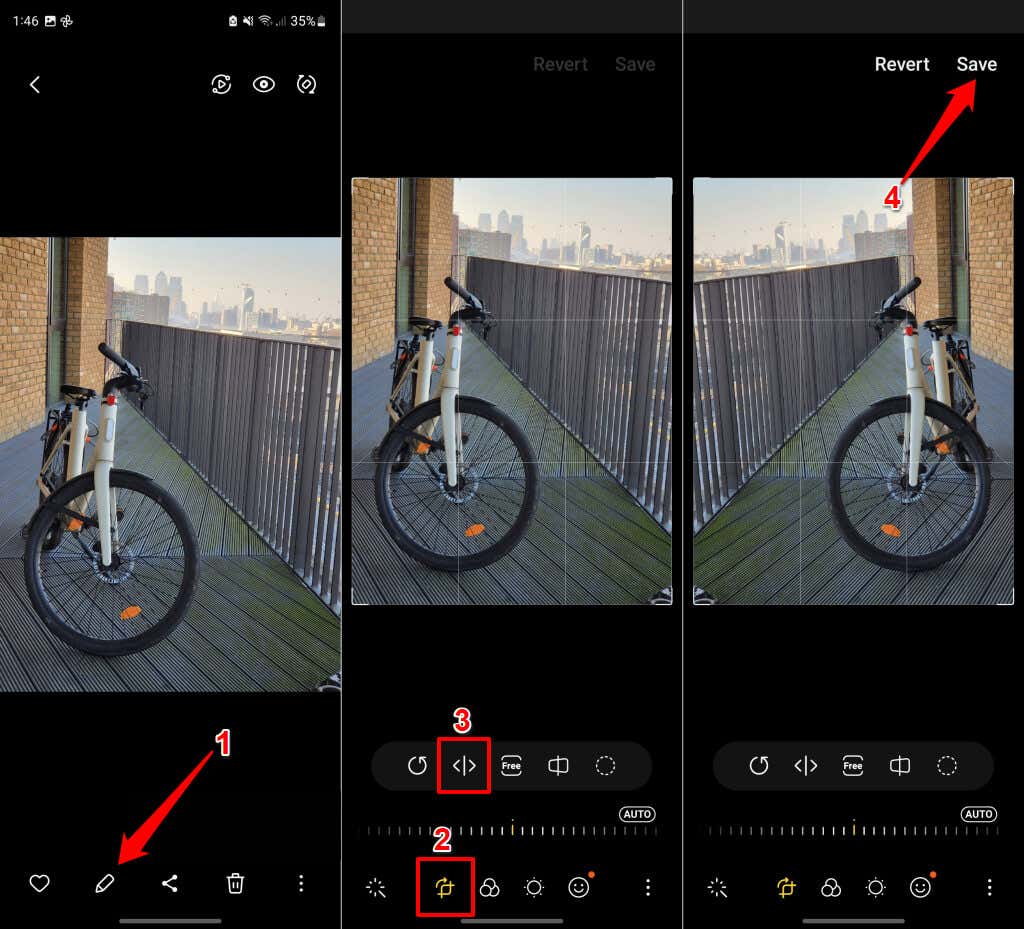
Utilizza un app di fotoritocco di terze parti per capovolgere i tuoi selfie se l'editor integrato del tuo dispositivo non dispone di uno strumento per capovolgere. Photoshop Express, Snapseed e VSCO sono ottime app di fotoritocco che dovresti provare.
Salva selfie come anteprima
Ecco come scattare selfie su dispositivi Android, iOS o iPadOS senza che la fotocamera capovolga la foto salvata. Riavvia il dispositivo o aggiorna il sistema operativo se il problema persiste.
.